
时间:2020-06-28 15:04:24 来源:www.win10xitong.com 作者:win10
win10电脑中鼠标拖动窗口有延迟的问题偶尔都会出现在大家使用win10系统的时候,如果你的电脑技术不够强,那可能这个win10电脑中鼠标拖动窗口有延迟的问题就不知所措了。那有没有办法可以解决win10电脑中鼠标拖动窗口有延迟的问题呢?其实方法很简单,大家跟着小编的步伐操作:1、在win10系统桌面,按下【WIN】+【R】快捷键,打开【运行】窗口,输入main.cpl然后回车确定;2、这样就打开了鼠标属性对话框,点击【鼠标键】,可以通过滑动【双击速度】中的游标来调整鼠标双击速度就能很轻松的解决了,下面就由小编给大家细说win10电脑中鼠标拖动窗口有延迟的详尽处理举措。
第一种方法(有线无线通用):
1、在win10系统桌面,按下【WIN】+【R】快捷键,打开【运行】窗口,输入main.cpl然后回车确定;
2、这样就打开了鼠标属性对话框,点击【鼠标键】,可以通过滑动【双击速度】中的游标来调整鼠标双击速度;
3、然后点击【指针选项】,可以设置鼠标指针移动速度快慢,以及鼠标可见性;
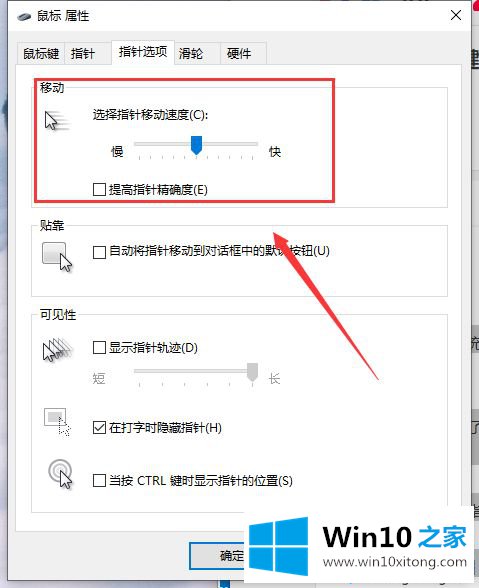
4、点击【滑轮】显示卡,可以调节滑轮的滚动速度。
第二种方法(针对无线鼠标):
1、在win10系统的任务栏托盘找到【蓝牙】图标,单击右键选择【打开设置】。
2、在打开的设置选项框中 ,确保勾选了“允许蓝牙设备查找这台电脑”,点击【确定】保存。
3、在开始菜单按钮上单击鼠标右键,在弹出的菜单中点击【设备管理器】。
4、在【设备管理器】中双击蓝牙图标展开子目录。双击打开每一个子项,如果新出现的对话框中有【电源管理】的选项卡,就反选“允许计算机关闭此设备以节约电源”的选项,再点击【确定】。
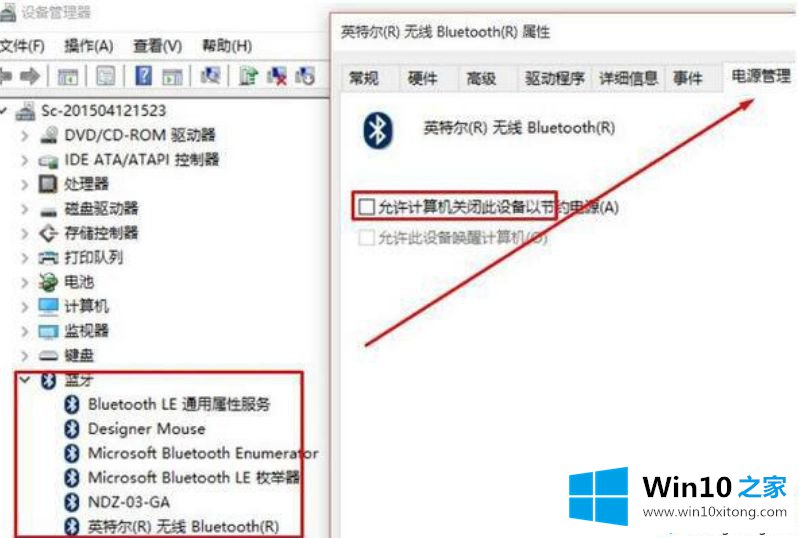
5、接着在【设备管理器】中展开【网络适配器】将下面的网卡打开属性,同样将“允许计算机关闭此设备以节约电源”的选项的勾去掉,【确定】保存。
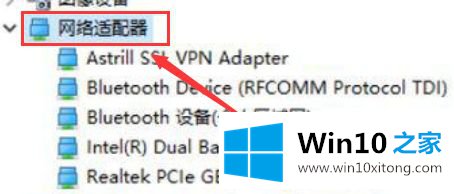
6、接着分别对【鼠标和其他指针设备】和【通用串行总线控制器】下面的做出相同的操作。
PS:确保鼠标电池电量充足,电量不充足也会出现卡顿的现象!
第三种方法(针对有线鼠标):
1、按下【win】+【i】组合键打开windows【设置】点击【系统】。
2、在左侧点击【电源和睡眠】,拉到下面的【其他电源设置】。
3、找到【隐藏附加计划】点开,然后选择【高性能】计划即可!
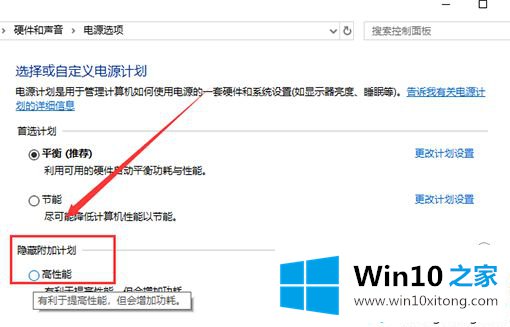
上述就是win10电脑中鼠标拖动窗口有延迟的详细解决步骤,大家可以按照上面的方法来解决,这样就可以正常拖动窗口了。
如果你遇到了win10电脑中鼠标拖动窗口有延迟的问题不知道怎么办,那么可以好好阅读一下上面所说的方法,肯定是可以解决的。有遇到这样问题的网友可以按照上文介绍的方法尝试处理,希望对大家有所帮助。